Page 1

Page 2
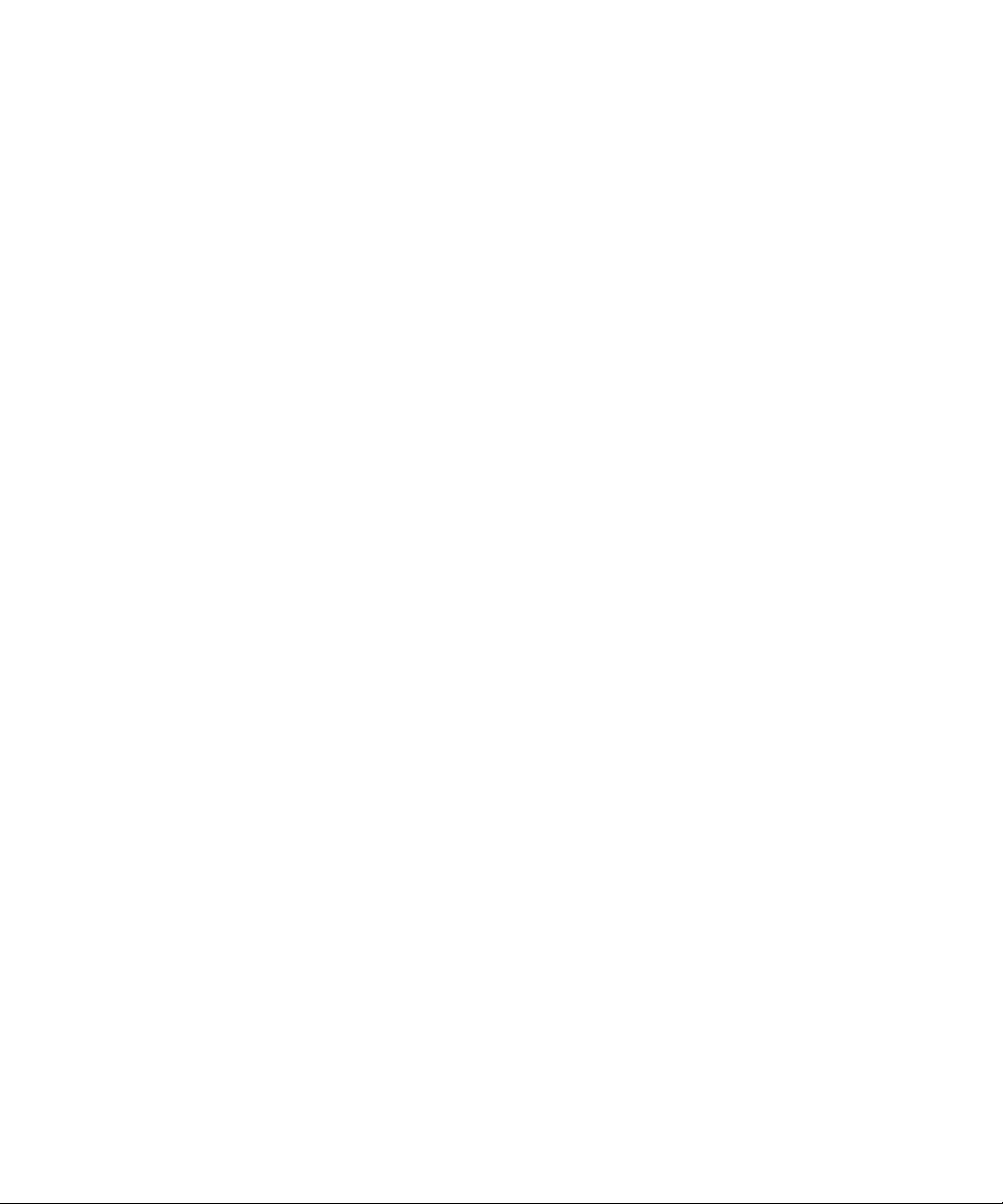
R ECHTLICHE HINWEISE
Copyright © 1999–2004 ScanSoft, Inc. Alle Rechte vorbehalten. Kein Teil dieser
Veröffentlichung darf ohne die vorherige schriftliche Genehmigung von ScanSoft, Inc.,
9 Centennial Drive, Peabody, Massachusetts 01960, USA, in irgendeiner Form oder durch
irgendwelche Mittel, sei es mechanisch, elektronisch, magnetisch, optisch, chemisch, manuell
oder auf sonstige Weise, übertragen, kopiert, transkribiert, reproduziert, abrufbar gespeichert
oder in irgendeine Sprache oder Computersprache übersetzt werden. Gedruckt in den
Vereinigten Staaten von Amerika und in Irland.
Die in diesem Handbuch beschriebene Software wird unter Lizenz zur Verfügung gestellt. Sie
darf nur in Übereinstimmung mit den Bedingungen dieser Lizenz verwendet bzw. kopiert
werden.
ICHTIGER HINWEIS
W
ScanSoft, Inc. stellt diese Veröffentlichung im Ist-Zustand zur Verfügung, ohne Haftung oder
Gewährleistung jedweder Art, sei es ausdrücklich oder konkludent. Dies umfasst, ist jedoch
nicht begrenzt auf die konkludente Gewährleistung der Nutzbarkeit oder Eignung für
bestimmte Zwecke. In einigen Staaten oder Rechtsgebieten ist der Ausschluss von
ausdrücklichen oder konkludenten Gewährleistungen bei bestimmten Transaktionen nicht
zulässig; deshalb trifft diese Bestimmung auf Sie möglicherweise nicht zu. ScanSoft behält sich
das Recht vor, diese Veröffentlichung zu überarbeiten und von Zeit zu Zeit ihren Inhalt zu
ändern, ohne dass ScanSoft dazu verpflichtet ist, auf eine solche Überarbeitung bzw.
Änderung hinzuweisen.
ARKEN UND MITWIRKENDE
M
ScanSoft, PaperPort, ScanDirect, SET, FormTyper, DesktopDelivery, All-in-One Search und
OmniPage sind Marken oder eingetragene Marken von ScanSoft, Inc. oder seinen
Konzerngesellschaften in den Vereinigten Staaten von Amerika und/oder anderen Ländern.
®
Outside In
Chicago, Inc. Alle Rechte vorbehalten. Das Verity-Logo ist eine Marke oder eingetragene
Marke von Verity in den Vereinigten Staaten von Amerika und/oder anderen Ländern. Alle
anderen Firmen- oder Produktnamen sind Eigentum der jeweiligen Inhaber.
Viewer Technology © 1992-1999, Word for Word® Copyright © 1998 Stellent
ScanSoft, Inc.
9 Centennial Drive
Peabody, Massachusetts 01960, USA
ScanSoft Belgium BVBA
Guldensporenpark 32
BE-9820 Merelbeke, Belgien
PaperPort 10-Einführungshandbuch
Artikelnummer 50-F31P-10030
August 2004
Page 3

I NHALT
Willkommen bei PaperPort 5
PaperPort installieren und aktivieren 5
Registrierung 6
Einführung in PaperPort 6
Technische Unterstützung 7
Was ist neu in PaperPort 10? 8
Einführung in PaperPort 11
Der PaperPort-Desktop 11
PaperPort-Objekte 12
Der Ordnerbereich 13
PaperPort-Miniaturansichten 13
PaperPort-Seitenminiaturen 15
Zweiteiliger Desktop 16
Das Seitenansichtsfenster 17
Objekte erfassen 18
Auf den PaperPort-Desktop scannen 18
Den Scanner für PaperPort einrichten 19
Drucken auf PaperPort 20
Webseiten aufzeichnen 20
PaperPort-Ordner hinzufügen 21
DesktopDelivery verwenden 21
Bilder von einer Kamera importieren 22
Bilder verbessern 23
SET-Werkzeuge (Scanner Enhancement Technology) 23
Mehrere Bilder gleichzeitig bearbeiten 24
PaperPort-Einführungshandbuch iii
Page 4
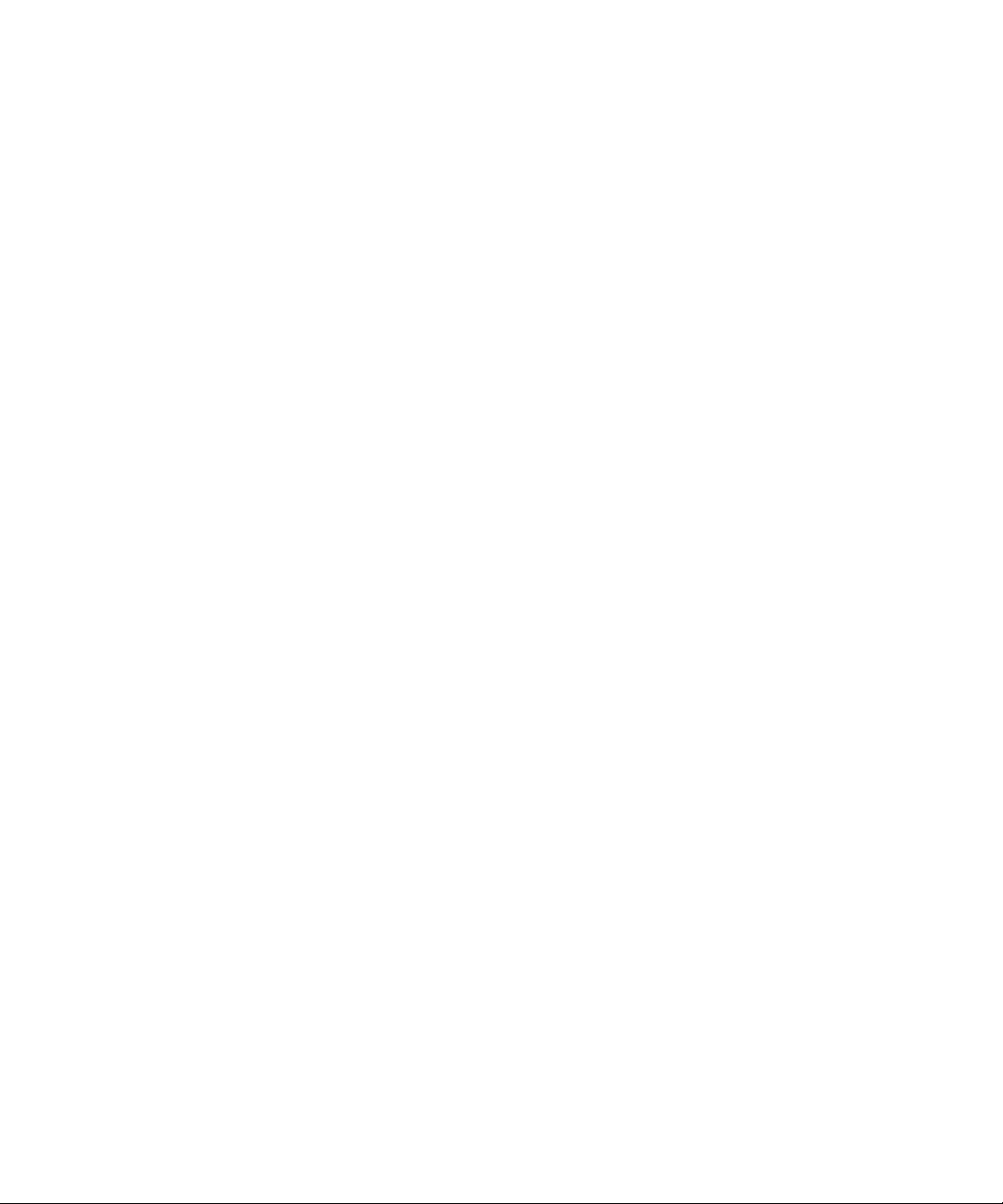
Seiten mit Anmerkungen versehen 25
Anmerkungswerkzeuge 25
Objektsicherheit 26
Objekte verwalten 27
Objekten Suchkriterien hinzufügen 28
Objekte suchen 29
Objekte nach ihren Eigenschaften suchen 29
Wörter in einem Objekt suchen 29
Objekte in den All-in-One Search-Index aufnehmen 30
All-in-One-Suchbereich verwenden 30
Durchsuchbare PDF-Bilder verwenden 31
Indexaufträge planen 31
Dateien austauschen 32
Objekte an andere Programme senden 33
OmniPage mit PaperPort verwenden 34
Die Sendeleiste anpassen 35
Sendeoptionen einstellen 35
iv Inhalt
Objekte konvertieren 36
Objekte in Bildformate konvertieren 36
Bilder in Text konvertieren 37
Gescannte Formulare ausfüllen 37
PDF-Dokumente erstellen 38
ScanDirect verwenden 39
PaperPort deinstallieren 40
Page 5
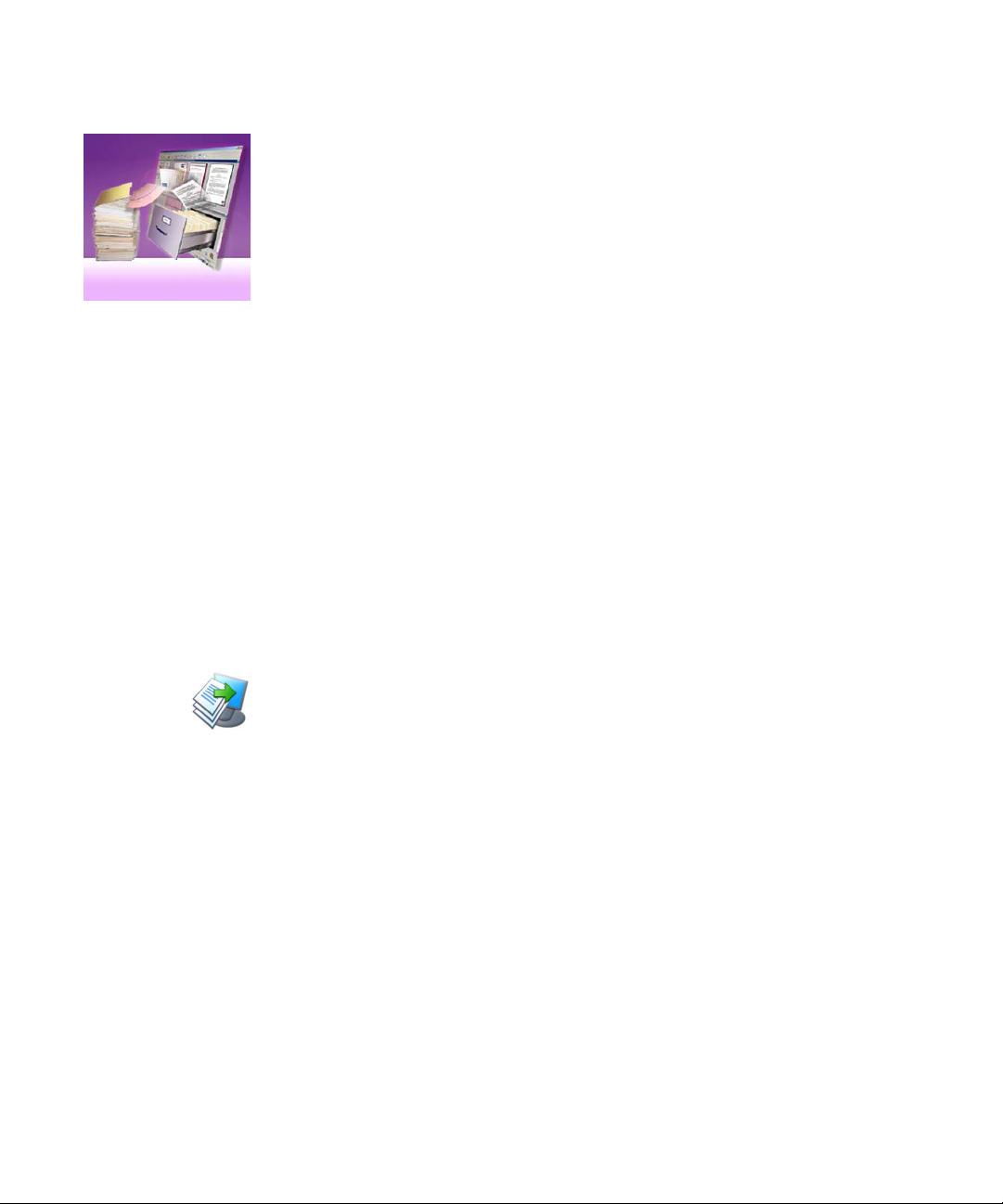
Willkommen bei PaperPort
Willkommen im ScanSoft® PaperPort-Einführungshandbuch.
®
PaperPort
verwalten. Die digitalen Dokumente kann jeder im Büro schnell finden und
verwenden. Mit Unterstützung von Scannern, Multifunktionsgeräten oder im
Netzwerk zusammengeschlossenen digitalen Kopierern konvertiert PaperPort
Papierdokumente in digitale Dokumente. Die konvertierten Dokumente können
mit anderen elektronischen Dokumenten in einem komfortablen, einfach zu
verwendenden Dateisystem verwaltet werden.
Mithilfe der deutlichen Miniaturansichten von PaperPort können Sie gescannte
Dokumente einschließlich Word-Dateien, Tabellenkalkulationen, PDF-Dateien
und digitaler Fotos visuell verwalten, wieder abrufen und weiterverwenden. Mit
den SET-Werkzeugen (Scanner Enhancement Technology) von PaperPort
können Sie gescannte Dokumente bearbeiten und korrigieren. Mit den
Anmerkungswerkzeugen können Sie gescannte Bilder mit Notizen und
Hervorhebungen versehen.
PaperPort installieren und aktivieren
bietet eine einfache Methode, Papierdokumente in digitaler Form zu
Sie können PaperPort von einer CD oder über das Web installieren.
Das PaperPort-Installationsprogramm bietet einfache, schrittweise Anleitungen.
B
efolgen Sie zur Installation der Software die Anleitungen auf den
Bildschirmanzeigen.
Der Anwender, der die Installation bzw. Deinstallation vornimmt, muss über die
erforderlichen Administratorrechte für den Computer verfügen. Am Ende des
Installationsvorgangs werden Sie aufgefordert, das Produkt zu aktivieren.
Vergewissern Sie sich, dass eine Internetverbindung besteht. Wenn Ihre
Seriennummer am richtigen Ort gespeichert und korrekt eingegeben wurde, ist
kein Eingriff des Benutzers erforderlich. Es werden keine persönlichen Daten
übermittelt.
Wenn Sie das Produkt nicht während der Installation aktivieren, werden Sie bei
jedem Programmstart dazu aufgefordert. Ohne Aktivierung kann PaperPort 10.0
nur fünfmal gestartet werden.
PaperPort-Einführungshandbuch 5
Page 6

Registrierung
Durch die Registrierung Ihres Produkts erhalten Sie alle Vorteile der
Produktunterstützung von ScanSoft. Bei Produktaktualisierungen werden Sie
sofort informiert.
Nach der Installation von PaperPort werden Sie aufgefordert, die Software online
zu registrieren. Die registrierten Angaben können Sie jederzeit auf der Website
von ScanSoft, Inc. unter http://www.scansoft.de ändern.
Einführung in PaperPort
Dieses Handbuch bietet eine Einführung in PaperPort. Hier erfahren Sie, wie
Ihnen PaperPort bei der Verwaltung Ihrer Dokumente hilft. Weitere
Informationen über die Verwendung von PaperPort finden Sie in der OnlineHilfe, in den Versionshinweisen und auf der Website von ScanSoft.
Dieses Handbuch verwenden
In diesem Handbuch wird vorausgesetzt, dass Sie mit Microsoft Windows
vertraut sind. Nähere Informationen über die Verwendung von Dialogfeldern,
Menübefehlen, Bildlaufleisten, das Ziehen und Ablegen mit der Maus,
Kontextmenüs usw. finden Sie in der Dokumentation zu Windows.
Online-Hilfe verwenden
Die Online-Hilfe von PaperPort enthält umfassende Informationen über
Funktionen, Einstellungen und Vorgehensweisen in PaperPort. Die Hilfe wird
über das Menü Hilfe von PaperPort aufgerufen.
Weitere technische Unterstützung einschließlich technischer Hinweise,
Antworten auf häufig gestellte Fragen (FAQ), Softwareaktualisierungen und
mehr finden Sie im Hilfemenü von PaperPort.
Versionshinweise verwenden
Die Versionshinweise von PaperPort enthalten wichtige Informationen über die
vorliegende Version von PaperPort. Die Versionshinweise können von der
Installations-CD, aus dem Hilfemenü von PaperPort und als Beispieldokument
vom PaperPort-Desktop geöffnet werden.
6 Willkommen bei PaperPort
Page 7

Technische Unterstützung
ScanSoft bietet für die verschiedenen Ansprüche sowohl kostenlose als auch
kostenpflichtige Supportoptionen. Die Supportleistungen von ScanSoft
beinhalten persönliche Telefonberatung wie auch technische Unterstützung per
E-Mail. Außerdem haben Sie rund um die Uhr Zugang zu unserer KnowledgeBase.
Auf unserer Website http://www.scansoft.de erhalten Sie Informationen über
Ihre persönliche Supportoption, Anlaufstellen für technische Fragen in Ihrer
Nähe und Produktupdates. Lesen Sie bitte die Benutzerdokumentation und die
Versionshinweise, bevor Sie sich an ScanSoft wenden.
Mindestsystemanforderungen
IntelPentium®-Prozessor oder höher
®
Microsoft Windows
Service Pack 4 oder höher oder Windows XP mit Service Pack 2 oder höher
Microsoft Internet Explorer 5.5 oder höher
128 MB Arbeitsspeicher (RAM), 256 MB empfohlen
150 MB freier Festplattenspeicher für Anwendungsdateien, 5 MB
Arbeitsspeicher während Installation
98 (Second Edition), Windows Me, Windows 2000 mit
5 MB für Microsoft Installer (MSI), falls noch nicht installiert (Komponente des
Betriebssystems Windows Me, Windows 2000 und Windows XP)
SVGA Monitor mit 256 Farben, empfohlen werden 16-Bit-Farbe (bezeichnet als
High Color unter Windows 2000 und Medium Color unter XP) und eine
Auflösung von 800 x 600 Pixel
Windows-kompatible Maus
CD-ROM-Laufwerk für die Installation
Internetverbindung (IE 5.5 oder höher) zur Produktaktivierung und für
Aktualisierungen
Leistung und Geschwindigkeit können gesteigert werden, wenn Ihr Computer die
Mindestanforderungen an Prozessor, Speicherkapazität und verfügbaren Speicherplatz
übersteigt. Dies gilt vor allem für die Arbeit mit sehr umfangreichen Farbbild- und
PDF-Dateien.
PaperPort-Einführungshandbuch 7
Page 8

Was ist neu in PaperPort 10?
PaperPort 10 bietet eine Reihe wertvoller neuer Funktionen, die Ihnen bei der
Verwaltung Ihrer Dokumente helfen.
Seitenminiaturen
Zeigen Sie für Ihre mehrseitigen Objekte Seitenminiaturen an, sowohl in der
Desktop-Ansicht als auch im PageViewer. Sie erhalten einen besseren Überblick
über Ihre Dokumente und können die einzelnen Seiten darin schnell finden,
bearbeiten und neu anordnen.
SET-Werkzeuge (Scanner Enhancement Technology)
Verbessern Sie Ihre Bildobjekte mit den SETTM-Werkzeugen. Jetzt können Sie
direkt vom PaperPort-Desktop darauf zugreifen, indem Sie ganz einfach mit der
rechten Maustaste auf eine Bilddatei klicken. Mit den Anmerkungswerkzeugen
können Sie Bilddateien mit Hinweisen und Hervorhebungen versehen.
Neuer Scannerassistent
Jetzt können Sie Scanner noch leichter für die Arbeit mit PaperPort einrichten.
Außerdem haben wir die Scannersteuerung so verbessert, dass für die Erfassung
mehrseitiger Dokumente kein Benutzereingriff mehr erforderlich ist.
Bessere Suchfunktion
Die neue Suchmaschine All-in-One SearchTM bietet mehr Leistungsstärke und
Genauigkeit, sowohl bei Volltext- oder Stichwortsuche als auch bei der Suche
nach anderen Dateiinformationen.
Erstellung von PDFs
Jetzt können Sie Nur-Bild-PDF-Dateien erzeugen. Verwenden Sie den Befehl Als
PDF-Objekt duplizieren für Bildobjekte, einschließlich MAX-Dateien.
Textobjekte können Sie aus PaperPort oder jeder druckfähigen Anwendung auf
Ihrem System in eine PDF-Datei drucken. Mit Hilfe der All-in-One SearchFunktion können Sie in diesen Dateien in PaperPort eine Volltextsuche
durchführen.
8 Willkommen bei PaperPort
Page 9

Umfangreichere Formularfunktionen
FormTyperTM bietet die Funktion Nur Felder drucken, mit der Sie PaperPort
zum Ausfüllen von Formularvordrucken nutzen können.
Umfangreichere Kontextmenüs
Der rechte Mausklick auf Dateien oder Ordner eröffnet Ihnen jetzt Zugriff auf
viel mehr Funktionen als bisher.
Flexiblere Stapelfunktionen
PaperPort bietet jetzt umfangreichere Optionen für das Stapeln von
Desktopobjekten unterschiedlicher Dateitypen und das Auflösen von Stapeln.
Verbesserte Ordnerfunktionen
Im Ordner-Manager können Sie die PaperPort-Ordnerstruktur bearbeiten, auf
mehr Funktionen als bisher in den Kontextmenüs zugreifen und mit der ZurückSchaltfläche schnell und bequem im Verzeichnisbaum navigieren.
Engere Integration mit anderen ScanSoft-Produkten
• Wenn Sie OmniPage
arbeitet PaperPort jetzt noch enger damit zusammen als bisher. Sie erhalten
OCR-Seitenerkennung für höchste Ansprüche gekoppelt mit hochwertiger
PDF-Erstellung.
• Wenn Sie ScanSoft PDF Converter für Microsoft
wird das Programm in der Sendeleiste angezeigt und Sie können damit PDFDateien in bearbeitbare Word-Dokumente konvertieren.
PaperPort Professional 10 bietet darüber hinaus die folgenden Profi-Funktionen:
®
Pro von ScanSoft auf Ihrem System installiert haben,
®
Word installiert haben,
Zweiteiliger Desktop
Spalten Sie den PaperPort-Desktop in zwei Arbeitsbereiche auf, sodass Sie Seiten
an unterschiedlichen Speicherorten leichter vergleichen, verschieben oder
kopieren können. Die Arbeitsbereiche können Sie mit einem Lesezeichen
versehen, sodass Sie später ganz bequem wieder dorthin gelangen können.
PaperPort-Einführungshandbuch 9
Page 10
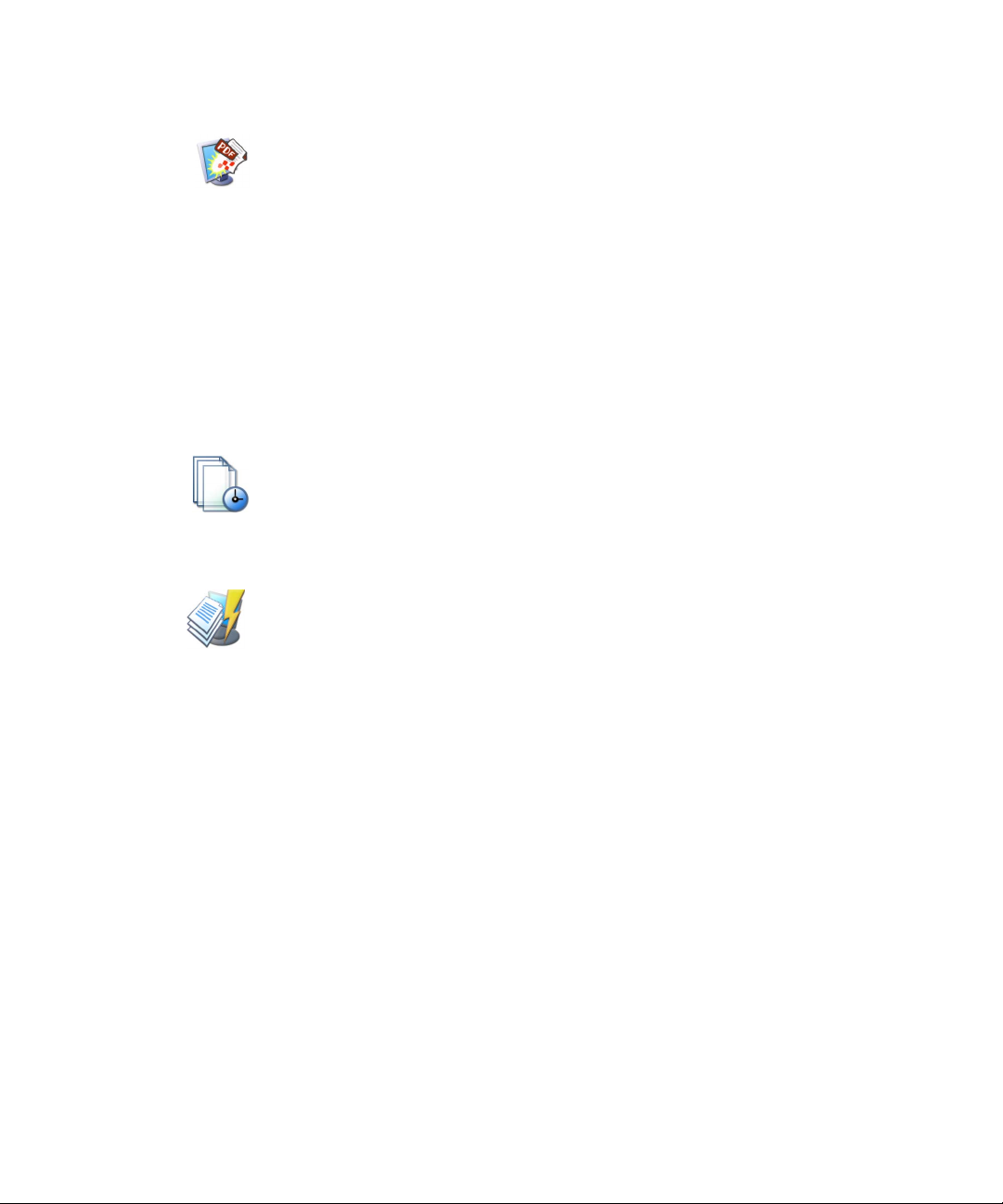
Ganze Bandbreite an PDF-Erstellungsfunktionen
Die neueste Version von PDF Create! wird gleich mitgeliefert. Damit können Sie
PDF-Dateien der Version 1.5 erstellen, und das bedeutet nicht nur kompaktere
Dateien, sondern gleichzeitig höhere Qualität. Aus Textverarbeitungsprogrammen
erstellte PDF-Dateien können durchsuchbar und bearbeitbar gemacht werden.
Erstellen Sie PDF-Dateien aus PaperPort oder jeder anderen druckfähigen
Anwendung auf Ihrem System. Sie können dabei alle Einzelheiten präzise
steuern, z. B. Komprimierung, Schriftarteinbettung, Kennwortschutz oder
Wasserzeichen. Der Zugriff auf das Programm erfolgt wahlweise über das
Startmenü von Windows, das Druckdialogfeld von PaperPort oder die Option
Drucken auf PaperPort (PDF) im Menü Datei. Zum Programm gehört auch ein
eigenes Hilfesystem.
Index-Manager
Die Indizierung Ihrer PaperPort-Objekte für die Volltextsuche mit All-in-One
Search können Sie zu einem beliebigen Termin automatisch als
Hintergrundanwendung ablaufen lassen.
DesktopDelivery
Lassen Sie ausgewählte Ordner auf Ihrem System von DesktopDeliveryTM auf
eingehende Dateien eines bestimmten Typs überwachen und diese Dateien dann
automatisch in PaperPort-Ordner einsortieren. E-Mail-Anhänge lassen sich auf
ähnliche Weise erfassen.
PaperPort gibt es auch in Sonderausgaben von einzelnen Scannerherstellern und anderen
Wiederverkäufern. Die in diesen Ausgaben verfügbaren Funktionen sind anbieterabhängig.
10 Willkommen bei PaperPort
Page 11

Befehlsleiste
Einführung in PaperPort
In diesem Abschnitt werden die einzelnen Komponenten von PaperPort
vorgestellt. In der Online-Hilfe von PaperPort finden Sie ausführliche
Informationen zu diesen Themen.
Der PaperPort-Desktop
Beim Starten von PaperPort wird der PaperPort-Desktop mit dem Ordnerbereich
angezeigt. Der Desktop enthält Ihre Dokumente und die Werkzeuge für die
Dokumentenverwaltung. PaperPort bietet alle Werkzeuge, die zur Verwaltung,
zur Suche und zur Verwendung von Dokumenten und Bildern erforderlich sind.
Zugriff auf
andere
Seiten
Ordner
Der Funktionsbereich kann beinhalten:
• Ordner (Menü Ansicht)
• Seitenminiaturen (Menü Ansicht)
• Objekteigenschaften (Menü Ansicht)
• Scannen oder Foto abrufen (Menü
Datei)
• All-in-One Search (Menü Extras)
Miniatur eines
Bildobjekts
Desktop
Sendeleiste
Miniatur eines
Textobjekts
PaperPort-Einführungshandbuch 11
Page 12

PaperPort-Objekte
Die Dokumente und Fotos, die Sie in PaperPort speichern, werden als Objekte
bezeichnet. Es gibt zwei Objekttypen: Bildobjekte und Te x t o b je k t e.
Bei Bildobjekten handelt es sich um gescannte Dokumente, Fotos und andere
digitale Objekte in Bildformaten wie PDF, JPEG, TIFF oder PaperPort-Bild
(.max).
Bildobjekte können aus Dokumenten, Fotografien, Strichzeichnungen und
anderen Objekten erstellt werden, die Sie scannen, kopieren oder auf andere
Weise auf dem PaperPort-Desktop erfassen.
Bei Textobjekten handelt es sich um Dokumente mit bearbeitbarem Text wie
Word (.doc)-, HTML- und Excel-Dateien, die in Textverarbeitungsprogrammen
oder anderen textbasierten Anwendungen erstellt wurden.
In PaperPort können Sie alle Varianten von PDF-Dateien verwenden (z. B. PDFBilder, durchsuchbare PDF-Bilder und PDF-formatierte Text- und
Grafikdateien). PaperPort unterscheidet zwischen PDF-Objekten nur mit Bild
und ohne Bild. Mit den SET-Werkzeugen können Sie die Qualität von Nur-BildPDF-Dateien verbessern.
Sie können Objekte an andere Programme senden, ohne PaperPort zu verlassen.
Ziehen Sie das Objekt dazu einfach auf das Verknüpfungssymbol in der
Sendeleiste am unteren Rand des Desktops. PaperPort unterstützt eine Vielzahl
von Programmen, z. B. Textverarbeitungs-, Tabellenkalkulations-, Fax-,
Internet-, E-Mail-, Online-Service-, OCR- (Optische Zeichenerkennung) und
Grafikprogramme.
Der Ordner Eigene PaperPort-Dokumente enthält bereits einige Objekte, die
einen Teil der Objekttypen veranschaulichen, die Sie auf dem Desktop
verwenden können.
In PaperPort können Sie auch Nicht-PaperPort-Objekte auf Ihrem Computer
anzeigen. Kopieren oder verschieben Sie die Dokumentdatei oder das Foto dazu
einfach in einen PaperPort-Ordner.
12 Einführung in PaperPort
Page 13

Der Ordnerbereich
Der Ordnerbereich stellt – ähnlich dem Windows-Explorer – eine hierarchische
Ansicht Ihrer PaperPort-Ordner dar.
PaperPort installiert im Windows-Ordner „Eigene Dateien“ einen Ordner
namens Eigene PaperPort-Dokumente. Auf Mehrbenutzersystemen wird dieser
Ordner für jeden Benutzer gesondert erstellt.
Der Ordner Eigene PaperPort-Dokumente enthält mehrere Unterordner, z. B.
„Artikel“, „Visitenkarten“, „Fotos“ und „Quittungen“, die die unterschiedlichen
Strukturierungsmöglichkeiten für Objekte veranschaulichen.
Der Ordner „Beispiele“ enthält Beispieldokumente und -fotos, die Sie bei Ihren
ersten Schritten in PaperPort unterstützen sollen.
Sie müssen Ihre eigenen PaperPort-Objekte nicht im Ordner „Eigene PaperPortDokumente“ speichern, sondern können dem Ordnerbereich von PaperPort
dafür auch andere lokale Ordner oder Netzwerkordner hinzufügen. Der Ordner
Eigene PaperPort-Dokumente kann auch gelöscht werden; es muss jedoch
mindestens ein Ordner in der PaperPort-Struktur verbleiben.
Um den Ordnerbereich ein- oder auszublenden, klicken Sie in der Befehlsleiste auf
die Schaltfläche Ordner. Bei geteiltem Desktop kann für jeden Arbeitsbereich ein
eigener Ordnerbereich angezeigt werden.
PaperPort-Miniaturansichten
PaperPort kennt zwei Arten von Miniaturansichten: Objekt- und Seitenminiaturen. Jede Miniaturansicht ist eine kleine grafische Darstellung Ihres
Dokuments oder Fotos. Seitenminiaturen zeigen Seiten von Bildobjekten und
PDF-Dateien im Seitenminiaturbereich. Sie sind sowohl auf dem PaperPortDesktop als auch im PageViewer verfügbar.
Eine Möglichkeit zum schnellen Auffinden bestimmter PaperPort-Objekte ist
das visuelle Durchsuchen von Objektminiaturen auf dem PaperPort-Desktop.
Miniaturansichten zeigen den Inhalt eines Dokuments, ohne dass Sie das
Dokument öffnen müssen. Mithilfe der Miniaturansichten können Sie durch die
Seiten eines Dokuments blättern, ohne es zu öffnen
PaperPort-Einführungshandbuch 13
.
Page 14

PaperPort zeigt große, deutliche Miniaturansichten der folgenden Dokumente
und Fotos an:
• Gescannte Seiten und Fotos
• Fotos von einer Digitalkamera
• Bilddateien in verschiedenen Formaten wie BMP, TIFF, JPEG, GIF und
MAX
• Microsoft Word-, PowerPoint-, Excel-, Word Perfect- und andere
Dokumente, die in gängigen Softwareprogrammen erstellt wurden
•PDF-Dokumente
•PDF-Bildobjekte
•HTML-Dokumente
Jede Miniaturansicht enthält ein Symbol, das das Programm darstellt, in dem das
Objekt erstellt wurde oder dem es zurzeit zugeordnet ist. Dadurch ist es ganz
einfach, alle unterschiedlichen Objektarten auf Ihrem Computer schnell
anzuzeigen und zu finden.
Wenn Sie auf eine Miniaturansicht klicken, werden die Bildattribute angezeigt.
Das Symbol gibt an, dass das Objekt schreibgeschützt ist. Das Symbol
gibt an, dass das Objekt Anmerkungen enthält. Mit können Sie in
mehrseitigen Bildobjekten durch die Seiten blättern, ohne die Seitenminiaturen
verwenden zu müssen.
Bevor Sie mit einem Objekt arbeiten können, müssen Sie dessen Miniaturansicht
auf dem PaperPort-Desktop auswählen. Das Objekt wird von einem roten
Rahmen umgeben, der kennzeichnet, dass es ausgewählt ist. Beim Arbeiten mit
Objektminiaturen können Sie:
• Eine Miniaturansicht mit der Maus verschieben, um sie auf dem PaperPortDesktop neu anzuordnen.
• Eine Miniaturansicht auf einen Ordner ziehen, um das Objekt in diesen
Ordner zu verschieben.
• Eine Miniaturansicht auf einen geöffneten Arbeitsbereich ziehen, um das
Objekt in diesen offenen Ordner zu verschieben.
• Auf eine Miniaturansicht doppelklicken, um das Objekt anzuzeigen.
•Die Taste Strg drücken und auf eine Miniaturansicht doppelklicken, um das
Objekt in seinem Quellprogramm zu öffnen.
• Mit der rechten Maustaste auf eine Miniaturansicht klicken, um das
Kontextmenü des Objekts anzuzeigen.
14 Einführung in PaperPort
Page 15

• Eine Miniaturansicht auf die Sendeleiste ziehen, um eine Kopie des Objekts
an ein anderes Programm zu senden.
Objekte auf dem PaperPort-Desktop können Sie genauso verschieben und
anordnen wie die Gegenstände auf Ihrem Schreibtisch. Sie können eine
Miniaturansicht beispielsweise auswählen und sie an eine andere Stelle
verschieben oder sie drehen.
Mithilfe der Miniaturansichten auf dem PaperPort-Desktop können Sie einzelne
PaperPort- oder PDF-Bildobjekte ganz einfach zu mehrseitigen Objekten
zusammenfassen. Diese Funktion ist als Organisationswerkzeug nützlich, wenn
Sie z. B. einen Scanner verwenden, der jeweils nur eine Seite als separates Objekt
scannen kann.
PaperPort-Seitenminiaturen
Der Seitenminiaturbereich auf dem PaperPort-Desktop und im PageViewer zeigt
Miniaturansichten für mehrseitige Bildobjekte an. Wählen Sie ein mehrseitiges
Objekt aus und klicken Sie dann auf die Schaltfläche Seitenminiaturen. Sie
können auch das Menü Ansicht verwenden. PDF-Dateien (auf dem PaperPortDesktop und im PageViewer) und MAX-Dateien (nur auf dem PaperPortDesktop) können Sie somit bequem seitenweise bearbeiten, ohne die Dateien
öffnen zu müssen. Im Seitenminiaturbereich können Sie Folgendes tun:
• Die Miniaturen vergrößern oder verkleinern
• Seiten kopieren, ausschneiden, einfügen, löschen und neu anordnen
• An einer bestimmten Stelle im Dokument neue Seiten einfügen
• Am Ende des Dokuments neue Seiten anhängen
• Ausgewählte Seiten als separate PDF-Dateien in einen Arbeitsbereich
kopieren oder verschieben
• Seiten in ein anderes Dokument kopieren oder verschieben, das in einem
anderen Bereich geöffnet ist
Die Seitenminiaturansicht kann bei passwortgeschützten PDF-Dateien nur durch
Eingabe des Passworts geöffnet werden.
PaperPort-Einführungshandbuch 15
Page 16

Zweiteiliger Desktop
Beim ersten Öffnen von PaperPort Professional 10 ist der Desktop in zwei
Arbeitsbereiche aufgeteilt, die übereinander angeordnet sind. Durch diese
Anordnung haben Sie den besten Überblick beim Verwalten und Kombinieren
Ihrer Dokumente, besonders, wenn die Dokumente in unterschiedlichen
Ordnern abgelegt sind. Klicken Sie mit der rechten Maustaste auf den aktiven
Arbeitsbereich oder klicken Sie auf die Schaltfläche Ansichten, um die Ansicht
zu wechseln. Wenn Sie mit mehrseitigen Dokumenten arbeiten, können Sie im
entsprechenden Funktionsbereich die Seitenminiaturen anzeigen, ohne das
zugehörige Dokument öffnen zu müssen. In diesen Bereichen des Desktops
können Sie auch die Ordner oder die Eigenschaften des ausgewählten Objekts
anzeigen. Um die Teilung des Desktops aufzuheben, entfernen Sie im Menü
Desktop die Markierung vor der Option Desktop teilen.
Arbeitsbereiche, die Sie häufiger verwenden, können Sie mit einem Lesezeichen
versehen, sodass Sie sie jederzeit leicht wiederfinden. Verwenden Sie dazu den
Befehl Lesezeichen für Arbeitsbereich erstellen im Menü Desktop. Die
Lesezeichen können Sie mit dem Befehl Lesezeichen verwalten bearbeiten. Es
genügt ein Mausklick, um zu einem häufig verwendeten Arbeitsbereich zu
gelangen, da alle Lesezeichen im selben Menü angezeigt werden.
Funktionsbereich mit
Seitenminiaturen
Geteilter Desktop
Funktionsbereich mit
Ordnern
16 Einführung in PaperPort
Aktiver
Arbeitsbereich
Inaktiver
Arbeitsbereich
Sendeleiste
Page 17

Schaltfläche Desktop:
Durch Klicken kehren
Sie zum PaperPortDesktop zurück.
Anmerkungswerkzeuge
Seitenminiaturbereich
Das Seitenansichtsfenster
Im Seitenansichtsfenster können Sie Objekte genauer betrachten und sie
bearbeiten oder mit Anmerkungen versehen. Sie können die Anzeige vergrößern
oder verkleinern, um die Daten besser lesen zu können. Mit den SETWerkzeugen können Sie das aktuelle Seitenbild verbessern. Im
Seitenminiaturbereich können Sie die Dokumente auf Seitenebene bearbeiten.
Um ein Objekt im Seitenansichtsfenster anzuzeigen, doppelklicken Sie auf die
Miniatur, wählen Sie im Kontextmenü den Befehl Ansicht oder wählen Sie das
Objekt aus und klicken Sie dann in der Befehlsleiste auf die Schaltfläche
Seitenansicht.
SETWerkzeuge
PaperPort-Einführungshandbuch 17
Page 18

Objekte erfassen
Es gibt viele Möglichkeiten, Bilder und Dokumente in PaperPort zu erfassen,
damit Sie die Anzeige-, Bearbeitungs-, Anmerkungs-, Indizierungs-,
Dateiverwaltungs- und OCR-Werkzeuge von PaperPort verwenden können.
Zum Beispiel:
• Fotos, Seiten und andere Bilder auf einem Scanner einscannen.
• Ordner zu PaperPort hinzufügen, die bereits Bilder und Dokumente
enthalten.
• Momentaufnahmen von Webseiten erstellen.
• Dateien aus anderen Programmen importieren.
• Dokumente aus anderen Programmen auf den PaperPort-Desktop drucken.
• Bilder und Dokumente durch Ziehen mit der Maus oder mit den Befehlen
Ausschneiden und Einfügen aus dem Windows-Explorer oder anderen
Programmen auf den PaperPort-Desktop verschieben.
• Fotos von einer Digitalkamera erfassen.
• Dateien mit DesktopDelivery in PaperPort Professional 10 importieren.
Auf den PaperPort-Desktop scannen
18 Objekte erfassen
PaperPort unterstützt TWAIN- und WIA-kompatible Scanner. (ISIS wird nur in
PaperPort Professional 10 unterstützt.)
Klicken Sie auf die Schaltfläche Scannen oder Foto abrufen, um den
Scanvorgang zu starten. Im Scanbereich können Sie zwischen der scannereigenen
Benutzeroberfläche und dem neuen Scannereinstellungsbereich von PaperPort
wählen. Um die Benutzeroberfläche des Scanners zu verwenden, markieren Sie
das Kontrollkästchen Scanner-Dialogfeld anzeigen. Ist das Kästchen nicht
markiert, wird der PaperPort-Bereich mit zwei Registern angezeigt.
• Ausgabe: Hier wählen Sie Dateitypen und lassen Dateierweiterungen
automatisch anfügen.
• Scannen: Hier wählen Sie Scaneinstellungen aus: Modus, Auflösung,
Format, Ausrichtung, Farbfilter, Helligkeit und Kontrast.
Page 19

Sobald der Scanvorgang abgeschlossen ist, wird das Objekt auf dem PaperPortDesktop angezeigt.
Falls Ihr Scanner nicht über einen TWAIN-, WIA- oder ISIS-Gerätetreiber verfügt,
verwenden Sie zum Scannen von Objekten das Programm, das Sie mit Ihrem Scanner
erhalten haben. Kopieren oder verschieben Sie die gescannten Objekte danach auf den
PaperPort-Desktop. Weitere Informationen zum Scannen finden Sie in der OnlineHilfe von PaperPort.
In PaperPort können Sie mehrere Seiten als einzelne Objekte oder als
mehrseitiges Objekt scannen. Zum Scannen und Sortieren beidseitig bedruckter
Dokumente auf einem ADF-Scanner drehen Sie das Dokument um, wenn Sie
dazu aufgefordert werden, und klicken Sie auf Rückseite scannen. PaperPort
scannt und sortiert die Seiten dann automatisch in der richtigen Reihenfolge.
Mit einem Hochgeschwindigkeits-Netzwerkscanner können Sie Objekte auch in
einen Netzwerkordner scannen und den Ordner danach PaperPort hinzufügen.
Mit DesktopDelivery (in PaperPort Professional 10) können Sie Ordner auf den
Eingang gescannter Bilder hin überwachen lassen.
Den Scanner für PaperPort einrichten
Sämtliche Dateien, die für die Einrichtung und Unterstützung des Scanners
erforderlich sind, werden automatisch während der Installation des Programms
kopiert. Eine Einrichtung des Scanners findet bei der Installation jedoch nicht
statt. Bevor Sie PaperPort zum Scannen verwenden, muss Ihr Scanner mit seinen
eigenen Scannertreibern korrekt installiert und auf einwandfreie Funktion
überprüft werden. PaperPort enthält keine Scannertreiber.
Das Einrichten des Scanners erfolgt über den Scanner-Setup-Assistenten. Den
Assistenten können Sie folgendermaßen starten: Klicken Sie auf die Schaltfläche
Scannen oder Foto abrufen und anschließend im Scanbereich auf Einrichten.
Sie können den Assistenten auch aus ScanDirect starten, indem Sie mit der
rechten Maustaste auf die Schaltfläche Scannen klicken. Anderenfalls wird der
Assistent angezeigt, wenn Sie das erste Mal in ScanDirect scannen. Gehen Sie zur
Einrichtung des Scanners einfach nach der Anleitung am Bildschirm vor.
PaperPort-Einführungshandbuch 19
Page 20

Drucken auf PaperPort
Wenn Sie Objekte aus anderen Programmen in PaperPort laden möchten,
können Sie die Objekte als PDF-Bildobjekte oder PaperPort-Bildobjekte (.max)
auf den PaperPort-Desktop drucken.
Mit dieser Funktion können Sie Tabellenkalkulationen, Bilder, Datenbankdateien, Textverarbeitungsdateien und andere Dateien schnell als PaperPortBildobjekte auf den PaperPort-Desktop importieren.
In PaperPort Professional 10 können Sie Dokumente mit der Funktion Drucken
auf PDF in das PDF-formatierte Text- und Grafikformat konvertieren.
Mit der Funktion Drucken auf PaperPort können Sie für den Druck
formatierte Ansichten von Webseiten erstellen.
Webseiten aufzeichnen
Mit der Webseitenaufzeichnung können Sie Webseiten aus dem Internet als
PaperPort- oder PDF-Bildobjekte auf den PaperPort-Desktop aufzeichnen. Diese
Bildobjekte können Sie als schnelle Verknüpfungen zu Ihren bevorzugten
Websites verwenden.
Aufgezeichnete Webseiten können Sie auf verschiedene Arten verwenden. Zum
Beispiel:
20 Objekte erfassen
• Die Seite anzeigen
• Die Seite zu Archivierungszwecken speichern
• Über das Bildobjekt die Live-Webseite im Internet aufrufen (nur PaperPortBildobjekte).
• Den Inhalt aufgezeichneter Webseiten indizieren.
Mit der Funktion Drucken auf PaperPort können Sie für den Druck formatierte
Ansichten von Webseiten erstellen. Diese Ansichten können dem All-in-One SearchIndex für die Suche nach Textinhalten hinzugefügt werden.
Page 21

PaperPort-Ordner hinzufügen
PaperPort bietet ein einfach zu verwendendes Dateisystem für die Verwaltung
Ihrer Objekte und den Austausch von Objekten mit anderen Personen. Im
Ordnerbereich können Sie:
• Vorhandene Ordner auf Ihrem Computer zum Ordnerbereich hinzufügen.
• Neue Ordner, zugewiesene Laufwerke im Netzwerk und Ordner auf
externen Geräten, die mit Ihrem Computer verbunden sind, erstellen.
Nach der Installation von PaperPort enthält der Ordnerbereich bereits einige
Ordner, die Ihnen bei Ihren ersten Schritten in PaperPort helfen sollen. Sie
können diese Ordner jederzeit verschieben oder löschen.
Sie können dem Ordnerbereich bereits auf Ihrem Computer befindliche Ordner
hinzufügen, auch Netzwerkordner und Ordner auf externen Geräten, die mit
Ihrem Computer verbunden sind. Die Dokumente in diesen Ordnern stehen
dann innerhalb von PaperPort zur Verfügung.
In der Online-Hilfe von PaperPort finden Sie weitere Informationen zum
Hinzufügen und Verwenden von PaperPort-Ordnern.
DesktopDelivery verwenden
DesktopDelivery (nur in PaperPort Professional 10) überwacht Netzwerk- und
lokale Ordner auf den Eingang bestimmter Dateitypen (PDF, TIFF, JPEG und
MAX). Auch E-Mail-Ordner lassen sich auf diese Weise beobachten. Die
eingegangenen Dateien werden in die festgelegten DesktopDelivery-Ordner in
PaperPort importiert. Das sind die PaperPort-Ordner, in die Dateien aus
überwachten Ordnern von außerhalb PaperPort abgelegt werden sollen. Klicken
Sie mit der rechten Maustaste auf einen PaperPort-Ordner und wählen Sie im
Kontextmenü den Befehl DesktopDelivery.
PaperPort-Einführungshandbuch 21
Page 22

Überwachter E-Mail-Ordner
Überwachter Ordner
Weitere Informationen finden Sie in der Online-Hilfe von PaperPort.
Bilder von einer Kamera importieren
Um Digitalfotos auf den PaperPort-Desktop zu importieren, verbinden Sie
zunächst die Kamera mit dem Computer. Wenn das Gerät als Laufwerk erkannt
wird, können Sie mit dem Importieren der Dateien beginnen. Unterstützt Ihre
Kamera diese Direktverbindung nicht, hat aber die richtigen Treiber installiert,
wird die TWAIN- oder WIA-Schnittstelle geöffnet und Sie können die Bilder
darüber importieren.
Bearbeiten Sie die Bilder noch nicht, wenn sie noch in der Kamera gespeichert
sind. Manchmal sind mehrere Bearbeitungsversuche nötig. Importieren Sie die
Bilder in PaperPort und nehmen Sie die Verbesserungen an Kopien Ihrer Fotos mit
den SET-Werkzeugen vor.
22 Objekte erfassen
Page 23

Bilder verbessern
Im Seitenansichtsfenster bietet PaperPort mehrere Werkzeuge, mit denen Sie
Bilder anpassen oder verbessern können.
Sie können z. B. eine gescannte Seite begradigen, ein unterbelichtetes Foto, das
zu dunkel ist, heller einstellen, die Farben eines Farbbildes anpassen, „Flecken“
von einer Dokumentseite entfernen oder unscharfe Bilder schärfer einstellen.
Darüber hinaus können Sie ein Objekt drehen, Punkte entfernen, Linien
verbessern, rote Augen entfernen und einen Teil eines Bildes abschneiden.
SET-Werkzeuge (Scanner Enhancement Technology)
Bildbereich
auswählen
Drehen Klicken Sie auf das Werkzeug Nach rechts drehen, um das
Begradigen Manchmal werden Seiten eines Dokuments schräg
Bild verbessern Die Funktion Automatisch verbessern stellt Helligkeit,
Ein Bild
scharfstellen
Mit dem Werkzeug Bildbereich auswählen können Sie
Bildausschnitte auswählen, die Sie mit den Befehlen des
Menüs Bearbeiten ausschneiden, kopieren oder löschen
möchten. Mit diesem Werkzeug können Sie auch Bildbereiche
auswählen, die Sie abschneiden oder mit dem Werkzeug Rote
Augen entfernen korrigieren möchten.
ausgewählte Objekt um 90 Grad nach rechts zu drehen.
eingescannt. In diesem Fall können Sie die Seiten mit den
Werk zeu gen Begradigen und Automatisch begradigen
korrigieren.
Kontrast, Farbe und Farbton eines Bildes ein. PaperPort
analysiert das Bild und versucht, falsche Einstellungen zu
korrigieren.
Mit dem Werkzeug Verbessern können Sie das Bild manuell
korrigieren.
Mit dem Werkzeug Schärfe können Sie die Schärfe eines
verschwommenen Bildes korrigieren oder – als Spezialeffekt –
ein scharfes Bild verschwommen darstellen.
PaperPort-Einführungshandbuch 23
Page 24

Rote Augen
entfernen
Das Werkzeug Rote Augen entfernen entfernt den RoteAugen-Effekt, der beim Fotografieren von Personen und
Tieren mit Blitzlicht bei geringer Beleuchtung auftritt.
Bildbereich
entfernen
Punkte
entfernen
Linien
verbessern
Wenn Sie nur einen Teil einer Seite oder eines Bildes speichern
oder weiterbearbeiten möchten, können Sie den
unerwünschten Bildbereich abschneiden oder löschen.
Wählen Sie den Bildbereich, den Sie behalten möchten, mit
dem Auswahlwerkzeug aus und klicken Sie auf das Werkzeug
Abschneiden, um den restlichen Teil zu entfernen.
Wählen Sie das Werkzeug Radiergummi, um den Bildbereich
zu löschen, über den Sie den Zeiger ziehen.
Manchmal befinden sich vereinzelte Punkte auf gescannten
Bildern oder Fotos. Mit dem Werkzeug Punkte entfernen
werden diese Punkte automatisch gefunden und entfernt.
Das Werkzeug Linien verbessern verstärkt Linien und
verbindet unterbrochene Linien in einer Tabelle oder auf
einem Formular, so dass sie dunkler und geradliniger
erscheinen.
Mehrere Bilder gleichzeitig bearbeiten
Die Verarbeitung mehrerer Objekte als Gruppe wird als Stapelverarbeitung
bezeichnet. PaperPort bietet einige Stapelverarbeitungsfunktionen, mit denen Sie
mehrere Bildobjekte in einem einzigen Schritt verbessern, ändern oder drehen
können.
24 Bilder verbessern
Wählen Sie dazu auf dem PaperPort-Desktop ein oder mehrere Bildobjekte aus,
zeigen Sie im Menü Objekt auf SET-Werkzeuge und wählen Sie den
gewünschten Befehl. Weitere Informationen finden Sie in der Online-Hilfe.
Page 25

Seiten mit Anmerkungen versehen
PaperPort bietet verschiedene Anmerkungswerkzeuge, mit denen Sie
Informationen, die Sie in gescannten Dokumenten behalten möchten, mit
Anmerkungen versehen können.
Anmerkungen in PaperPort-Bilddateien (.max) und PDF-Dateien können
bearbeitet werden. Sie können die Anmerkungen verschieben, ändern, entfernen
oder ihren Inhalt bearbeiten. Bei anderen Bildobjekten, beispielsweise bei JPEGDateien und Windows-Bitmap-Dateien werden Anmerkungen beim Speichern
zu einem festen Bestandteil des Bildes. Einige Bildtypen können nicht mit
Anmerkungen versehen werden. In diesem Fall sind die Anmerkungswerkzeuge
deaktiviert.
Mit den Anmerkungswerkzeugen von PaperPort können Sie Kommentare und
Text hinzufügen, Text hervorheben, Linien und Pfeile einzeichnen oder ein Bild
wie mit einem Stempel auf ein Bildobjekt auftragen.
Im PDF-Bildformat können Dokumente mit Anmerkungen auch an Personen
versendet werden, die PaperPort nicht installiert haben. Der Empfänger braucht
nur auf den E-Mail-Anhang doppelzuklicken, um das Dokument mitsamt den
Anmerkungen in Adobe Acrobat zu öffnen.
Anmerkungswerkzeuge
Die Anmerkungswerkzeuge stehen in der Anmerkungswerkzeugleiste zur
Verfügung, wenn im Seitenansichtsfenster ein Bildobjekt geöffnet ist. Klicken Sie
mit der rechten Maustaste auf ein Werkzeug, um einen Anmerkungstyp
auszuwählen.
Anmerkung
auswählen
Notiz Möchten Sie sich selbst an etwas erinnern? Dann wählen Sie das
Mit diesem Werkzeug können Sie eine Anmerkung auswählen,
um sie auf der Seite zu verschieben, auszuschneiden, zu kopieren
oder ihre Größe zu ändern.
Notizwerkzeug und fügen Sie eine Notiz ein, ähnlich wie Sie
eine Haftnotiz an ein Papierdokument kleben. Die Größe der
PaperPort-Notizen ist einstellbar.
PaperPort-Einführungshandbuch 25
Page 26

Tex t Mi t d em Tex tw er kzeug können Si e Bilder beschriften. Wählen
Sie dieses Werkzeug, um eine Textzeile mit transparentem
Hintergrund einzufügen.
Hervorheben Mit diesem Werkzeug können Sie Bildbereiche wie mit einem
Tex tm ar ke r h er vo rh eb en .
Freiform Mit diesem Werkzeug können Sie auf der Seite beliebige Linien
oder Markierungen einzeichnen.
Pfeil oder
Linie
Stempel Mit diesem Werkzeug können Sie auf der Seite ein Bitmap-Bild
Mit diesen Werkzeugen können Sie auf der Seite gerade Linien
mit oder ohne Pfeilenden einzeichnen.
Ihrer Wahl einfügen, ähnlich wie mit einem Stempel.
Objektsicherheit
In PaperPort Professional 10 können Sie eine Sicherheitsstufe für Ihre PDFDateien (bis Format 1.5) wählen. Wenn Sie aus vorhandenen PDF-Dateien eine
neue erstellen (z. B. durch Kopieren einer Seitenminiatur in einen Arbeitsbereich), wird die Sicherheitsstufe automatisch von der bisherigen PDF-Datei
übernommen. Für neu erstellte PDF-Dateien gelten die PDFSicherheitseinstellungen von PaperPort. Sie können darauf im Menü Extras
zugreifen.
Es gibt zwei Arten von Passwörtern. Das Passwort zum Öffnen regelt den
Zugang zum Dokument. Es kann nur nach Eingabe des richtigen Passworts
geöffnet werden. Das Masterpasswort ist zur Definition der Sicherheitseinstellungen des Dokuments erforderlich. Wird es nicht angegeben, kann die
Datei ohne Einschränkungen verwendet werden.
26 Objektsicherheit
Page 27

Objekte verwalten
Ein entscheidender Gesichtspunkt bei der Objektverwaltung in PaperPort ist die
Ablage der Objekte in geeigneten Ordnern. Sie können Objekte mit der Maus
aus einem Ordner in einen anderen oder vom PaperPort-Desktop in einen
beliebigen Ordner ziehen. Sie können Suchkriterien angeben, mit denen Sie Ihre
Objekte später leichter finden. Im geteilten Desktop können Sie außerdem
Objekte in unterschiedlichen Arbeitsbereichen in einen anderen Ordner
verschieben oder kopieren. In der Miniaturansicht werden unter den einzelnen
Miniaturen die Namen des jeweiligen Objekts angezeigt. Bei mehrseitigen
Objekten wird der Name über den einzelnen Seitennamen angezeigt.
Im Dialogfeld Ordner-Manager können Sie PaperPort-Ordner hinzufügen,
entfernen und umbenennen. Durch die farbliche Kennzeichnung der
Ordnersymbole erleichtern Sie sich die Verwaltung Ihrer Objekte. Hier können
Sie auch Ordner aus dem Windows-Explorer, die Sie in der PaperPortOrdnerstruktur anzeigen, hinzufügen, entfernen, verschieben und umbenennen.
Die Änderungen werden automatisch in PaperPort wiedergegeben.
Im Ordnerbereich können Sie Unterordner und ihren Inhalt in andere
Unterordner oder PaperPort-Ordner ziehen, kopieren oder verschieben sowie
Unterordner erstellen und löschen. Optionen für die Freigabe und Sicherheit von
Dokumenten sowie für DesktopDelivery stehen außerdem im Kontextmenü des
jeweiligen Ordners zur Verfügung.
Mit der Schaltfläche Zurück können Sie ganz einfach die zuletzt aufgerufenen
Ordner nacheinander erneut anzeigen, ähnlich wie im Internet Explorer. So
können Sie auf schnellstem Wege in beiden Arbeitsbereichen unabhängig
voneinander zurücknavigieren.
PaperPort-Einführungshandbuch 27
Page 28

Objekten Suchkriterien hinzufügen
Sie können PaperPort-Bildobjekten und PDF-Dateien Objekteigenschaften
zuweisen und diese dann als Suchkriterien verwenden, um die Objekte in
PaperPort zu finden.
28 Objekte verwalten
In PaperPort können Sie mehreren Objekten gleichzeitig die gleichen
Schlüsselwörter zuweisen. Diese leistungsstarke Funktion hilft Ihnen bei der
Verwaltung und beim Wiederauffinden ähnlicher Dokumente und Bilder.
Wählen Sie mehrere Objekte auf dem PaperPort-Desktop aus und wählen Sie
dann im Kontextmenü den Befehl Eigenschaften; die unter Thema, Autor und
Schlüsselwörter eingegebenen Wörter werden den ausgewählten Objekten
zugewiesen.
Page 29

Objekte suchen
PaperPort bietet verschiedene Funktionen für die Suche nach PaperPortObjekten. In der Regel finden Sie Objekte schnell, indem Sie durch die
Miniaturansichten auf dem PaperPort-Desktop blättern.
Falls Sie viele Ordner und Objekte haben, bietet PaperPort mit All-in-One
TM
Search
All-in-One Search bietet viele Optionen, mit denen Sie angeben können, wo
nach was gesucht werden soll, um ein Objekt zu finden (einschließlich indizierter
Textinhalte). Die Informationen, nach denen Sie suchen, werden als
Suchkriterien bezeichnet.
Sie können Objekte nach folgenden Kriterien suchen:
• Objekteigenschaften
•Enthaltener Text
Objekte nach ihren Eigenschaften suchen
Alle Objekttypen können nach ihren Objektnamen gesucht werden.
PDF-Bilddateien und PaperPort-Bilddateien (.max) können auch nach
Objekteigenschaften wie Schlüsselwörter und Themenangaben gesucht werden.
ein leistungsstarkes Werkzeug an.
Als Objekteigenschaften können Sie Suchkriterien wie den Objektnamen, den
Autor, Kommentare, Schlüsselwörter, Text in Anmerkungen oder den URL einer
aufgezeichneten Webseite angeben.
Wörter in einem Objekt suchen
Wenn Sie ein Objekt nach bestimmten Wörtern durchsuchen möchten, fügen
Sie das Objekt dem All-in-One Search-Index hinzu und wählen Sie die Option
All-in-One-Index verwenden aus. Bei der Indexsuche können Sie nach
Objekten suchen, die nach Eigenschaften, Textinhalt oder nach beidem indiziert
wurden.
PaperPort-Einführungshandbuch 29
Page 30

Objekte in den All-in-One Search-Index aufnehmen
Der All-in-One Search-Index verwendet die OCR-Software von PaperPort, um
Textinhalte aus Objekten zu extrahieren und zu kopieren. Aus den Wörtern und
Ausdrücken dieser Objekte erstellt er eine Datenbank, ähnlich dem Index eines
Buches.
Objekteigenschaften wie Name und Autor werden ebenfalls zum Index
hinzugefügt.
Obwohl das Erstellen eines Indexes zeitaufwändig ist, ist die Objektsuche im
Index viel schneller als die Suche in den einzelnen Dateien.
Mit den PaperPort-Optionen im Menü Extras können Sie angeben, ob All-inOne Search automatisch ausgeführt werden soll, wenn Sie ein neues Objekt
hinzufügen oder ein vorhandenes ändern. Sie können auch angeben, wie lange
PaperPort warten soll, bevor der Aktualisierungsprozess beginnt.
Sie können den All-in-One Search-Index auch manuell für alle Objekte, ein
einzelnes Objekt oder alle Objekte in einem oder mehreren Ordnern
aktualisieren. Es empfiehlt sich, den All-in-One Search-Index regelmäßig zu
aktualisieren, damit die einzelnen Indizierungsvorgänge nicht zu lange dauern.
Mit dem Index-Manager in PaperPort Professional 10 können Sie die Indizierung
nach einem regelmäßigen Zeitplan durchführen lassen.
30 Objekte suchen
All-in-One-Suchbereich verwenden
Im All-in-One-Suchbereich können Sie Suchkriterien eingeben und Optionen
für die Suche nach PaperPort-Objekten auswählen.
Eine Dateisuche beruht lediglich auf Objekteigenschaften. Die Objekteigenschaften werden in das Feld Name, Autor, Schlüsselwörter eingegeben.
Eine Indexsuche greift auf den All-in-One Search-Index von PaperPort zurück,
um Objekteigenschaften oder Text in einem Objekt zu finden. Die Objekteigenschaften werden in das Feld Name, Autor, Schlüsselwörter eingegeben, der
Textinhalt in das Feld Folgender indizierter Text enthalten.
All-in-One Search gibt eine Liste aller Objekte aus, die den angegebenen
Kriterien entsprechen.
Den Index-Manager können Sie auch direkt aus dem All-in-One-Suchbereich
starten.
Page 31

Durchsuchbare PDF-Bilder verwenden
Neben den Such- und Indizierfunktionen von PaperPort können Sie auch die
Möglichkeiten durchsuchbarer PDF-Dateien nutzen. Dazu konvertieren Sie Ihre
Objekte in das Format Durchsuchbares PDF-Bild, das außerhalb von
PaperPort indiziert und durchsucht werden kann.
Durchsuchbare PDF-Bilder sind eine Variante des Formats PDF. Eine
durchsuchbare PDF-Bilddatei enthält ein Bitmap-Bild eines Dokuments oder
einer Grafik. Der Textinhalt wird darin als verborgener Text gespeichert. Dieses
Format bewahrt das Aussehen des Originaldokuments und ermöglicht es anderen
Programmen wie Adobe Acrobat, den Inhalt der Datei zu durchsuchen.
Durchsuchbare PDF-Bilder können Sie erstellen, wenn Sie ScanSoft
OmniPage (11 Pro Office oder höher) mit PaperPort 10 installiert haben.
Indexaufträge planen
Der Index-Manager ist ein Modul in PaperPort Professional 10, mit dem Sie
Indexaufträge für einen Ordner auf dem lokalen Rechner oder im Netzwerk
erstellen, ändern und planen können. Indizierte Dateien können später mit der
Suchfunktion All-in-One Search durchsucht werden.
Für einen neuen Indexauftrag können Sie festlegen, welcher Ordner durchsucht
werden soll (lokal oder im Netzwerk) und ob Unterordner einbezogen werden
sollen oder nicht. Außerdem können Sie den Zeitpunkt der Indizierung
bestimmen und angeben, in welchen Abständen sie wiederholt werden soll
(Uhrzeit, Wiederholungsmuster und -zeitraum), einen Auftrag aktivieren bzw.
deaktivieren, oder den Auftrag unterbrechen oder überspringen. Im Dialogfeld
der Einstellungen können Sie angeben, wie und wann der Index-Manager
anhalten soll.
PaperPort-Einführungshandbuch 31
Page 32

Dateien austauschen
PaperPort bietet verschiedene Werkzeuge, die den Austausch von Dateien,
Bildern und Dokumenten mit Freunden, Kollegen und Geschäftspartnern
erleichtern.
Diese Werkzeuge sind im Programm integriert und über Werkzeugleisten, Menüs
und Befehlsleisten schnell zugänglich, wann immer Sie sie benötigen.
Mit folgenden Funktionen vereinfacht PaperPort den Austausch von Objekten
mit anderen Personen:
• Versenden von E-Mail-Anhängen durch Ziehen von Objekten auf das von
Ihnen verwendete E-Mail-Programm in der Sendeleiste von PaperPort.
• Scannen oder Konvertieren von Objekten in das gängige
Dateiaustauschformat PDF, dem De-facto-Industriestandard für den
Austausch von Dokumenten.
• Zugriff auf freigegebene Ordner auf Ihrem LAN oder WAN durch
Hinzufügen der Ordner in den Ordnerbereich von PaperPort.
• Zugriff auf Freigabe- und Sicherheitseinstellungen direkt aus dem
Kontextmenü des Ordners.
32 Dateien austauschen
Page 33

In PaperPort können Sie problemlos einen freigegebenen Ordner auf einem
Server oder einem PC einrichten, der als zentrale Ablage für alle wichtigen
Geschäftsdokumente dient. Jeder PaperPort-Client kann eine Verbindung zu
diesem Ordner herstellen und die Dokumentverwaltungs- und
verarbeitungsfunktionen von PaperPort nutzen, um Dokumente schnell zu
finden und zu verwenden.
Darüber hinaus können Sie Dokumente für die gemeinsame Nutzung in
zahlreichen anderen Programmen in gängige Ausgabeformate wie Microsoft
Word, Adobe Acrobat, Claris HomePage und Adobe Photoshop konvertieren.
Eine Liste der unterstützten Programmverknüpfungen erhalten Sie auf der
Website von ScanSoft unter www.scansoft.de.
Objekte an andere Programme senden
Durch die Drag & Drop-Funktion ist das Öffnen von Dateien in den von Ihnen
bevorzugten Programmen ein Kinderspiel. Wählen Sie einfach die gewünschte
Datei aus und ziehen Sie sie auf das Programmsymbol in der Sendeleiste am
unteren Rand des PaperPort-Desktop.
Häufige Aufgaben wie Versenden von E-Mails und Faxen können Sie nun
schneller denn je ausführen. Die Sendeleiste vereinfacht die Verwendung
gescannter Dokumente in anderen Anwendungen, denn sie konvertiert die
Dokumente automatisch in ein Format, das die empfangende Anwendung
erkennt.
PaperPort-Einführungshandbuch 33
Page 34

Wenn Sie beispielsweise das gescannte Bild eines Briefes auf die Microsoft WordVerknüpfung in der Sendeleiste von PaperPort ziehen, erkennt PaperPort, dass
die Zielanwendung anstatt der Bilddatei eine Textdatei benötigt. PaperPort führt
in diesem Fall automatisch die optische Zeichenerkennung (OCR) aus und
sendet anstatt der statischen Bilddatei einen bearbeitbaren Text an Word.
OmniPage OP-Arbeitsprozesse
Microsoft Outlook
PDF Converter
PaperPort unterstützt eine Vielzahl von Programmen, z. B. Textverarbeitungs-,
Tabellenkalkulations-, Fax-, Internet-, E-Mail-, Online-Service-,
OCR- (Optische Zeichenerkennung) und Grafikprogramme. Die Programmverknüpfung auf der Sendeleiste erledigt ggf. notwendige Konvertierungen und
bietet möglicherweise Optionen zum Senden des Objekts.
OmniPage mit PaperPort verwenden
Wenn PaperPort und OmniPage Pro gemeinsam auf einem Computer
vorhanden sind, werden die OCR-Funktionen auch in PaperPort verfügbar und
erhöhen das Leistungsspektrum dieser Anwendung. Sie können ein OCRProgramm festlegen, indem Sie mit der rechten Maustaste in PaperPort auf die
Verknüpfung mit einer Textanwendung klicken, Sendeoptionen auswählen und
anstelle von PaperPort (das natürlich immer verfügbar ist) OmniPage Pro als
OCR-Programm auswählen.
Mit OmniPage können Sie:
• Gedrucktes im Handumdrehen in bearbeitbare Microsoft
Dokumente konvertieren.
• PDF-Dateien in bearbeitbare Dateien verwandeln und dabei ihr Layout
erhalten.
• Durchsuchbare PDF-Dateien in unbegrenzter Zahl für elektronische Archive
erstellen.
• Bilder von Netzwerkdruckern und -scannern automatisch verarbeiten.
• Dokumente in XML, PDF, TIFF und andere Formate umwandeln.
• Dokumente über E-Mail, Web, XML und E-Books verteilen.
• Mit OmniPage-Arbeitsprozessen die Dokumentkonvertierung effektiv und
mit minimalem Zeitaufwand steuern.
®
Office-
34 Objekte an andere Programme senden
Page 35

Die Sendeleiste anpassen
Die Art und Weise, wie Programmsymbole in der Sendeleiste angezeigt werden,
können Sie auf verschiedene Weise ändern. Sie können Programme hinzufügen
und entfernen oder die Reihenfolge der Programmsymbole ändern. Weitere
Informationen finden Sie in der Online-Hilfe von PaperPort.
Sendeoptionen einstellen
Mit den Sendeoptionen geben Sie an, wie Sie ein bestimmtes Programm in der
Sendeleiste verwenden möchten. Sie können z. B. das Dateiformat angeben, in
dem PaperPort ein Objekt speichert.
Ist OmniPage Pro 14 oder höher auf Ihrem System installiert, können Sie mit
den Sendeoptionen über die Verknüpfung für OmniPage-Arbeitsprozesse einen
Arbeitsprozess auswählen.
PaperPort-Einführungshandbuch 35
Page 36

Um ein Objekt per E-Mail zu senden, ziehen Sie es einfach auf Ihr E-MailProgramm in der Sendeleiste. In den E-Mail-Verknüpfungsoptionen können Sie
das Dateiformat von Anhängen und andere Optionen einstellen.
Objekte konvertieren
In PaperPort können Sie gescannte Dokumente und Textobjekte in Bildformate
konvertieren und Bildobjekte zurück in Textformate.
Objekte in Bildformate konvertieren
Gescannte Dokumente und Textobjekte können Sie in Bildformate konvertieren.
Mit dem Befehl Speichern unter können Sie Bildobjekte in zahlreiche
Standardbildformate wie PDF, JPEG und TIFF sowie in das PaperPort-eigene
Bildformat MAX konvertieren.
Mit dem Befehl Als PaperPort-Bildobjekt duplizieren können Sie Text- und
Bildobjekte in PaperPort-Bildobjekte (.max) konvertieren. Mit dem Befehl Als
PDF-Objekt duplizieren können Sie Textobjekte in PDF-Bildobjekte
konvertieren.
In PaperPort Professional 10 können Sie Textobjekte, beispielsweise WordDokumente, auch in das PDF-formatierte Text- und Grafikformat konvertieren.
Sie können auch mehrere ausgewählte Objekte gleichzeitig in ein anderes Format
konvertieren. Weitere Informationen finden Sie in der Online-Hilfe.
36 Objekte konvertieren
Page 37

Bilder in Text konvertieren
Gescannte Dokumente können Sie in Text konvertieren, indem Sie die
Miniaturansicht des Objekts auf das Symbol Ihres Textverarbeitungsprogramms
in der Sendeleiste ziehen. Das gescannte Dokument wird daraufhin automatisch
von der programmeigenen OCR-Software verarbeitet. Danach wird das
Textverarbeitungsprogramm gestartet und der gescannte Text wird in ein
Dokument geladen, das Sie weiterbearbeiten können.
Im Seitenansichtsfenster können Sie Text, den Sie in einem Textverarbeitungsoder Tabellenkalkulationsprogramm verwenden möchten, auch aus
Bildbereichen kopieren.
Die OCR-Software verarbeitet den Text und kopiert ihn in die WindowsZwischenablage. Sie brauchen das Programm, in dem Sie den Text einfügen
möchten, nur noch zu öffnen und den Text mit dem Befehl Einfügen in eine
Datei einzufügen.
Gescannte Formulare ausfüllen
FormTyperTM ist ein PaperPort-Programm, mit dem Sie Formulare wie
z. B. Versicherungsformulare, Registrierkarten und medizinische Formulare, die
Sie auf den PaperPort-Desktop scannen, ausfüllen können.
Sie brauchen das gewünschte Formular nur vom PaperPort-Desktop auf das
Programmsymbol von FormTyper in der Sendeleiste zu ziehen. FormTyper
analysiert das Formular automatisch, erkennt leere Bildbereiche, in die Daten
eingegeben werden können, und erstellt für diese Daten leere Felder. Damit Sie
sofort erkennen, wo Daten eingegeben werden sollen, unterstreicht FormTyper
die Datenfelder farbig.
Sie können das Formular nun schnell ausfüllen. Die Felder können umgestellt
werden, und Sie können neue Felder einfügen oder vorhandene entfernen.
Nachdem Sie Daten eingegeben und das Formular ausgefüllt haben, können Sie
es auf dem PaperPort-Desktop speichern, um es vollständig mit den
eingetragenen Daten auszudrucken oder als E-Mail zu versenden.
Wenn Sie einen Formularvordruck haben, können Sie mit Nur Felder drucken
die eingegebenen Formulardaten an die richtige Stelle im Vordruck drucken.
PaperPort-Einführungshandbuch 37
Page 38

PDF-Dokumente erstellen
Das Format PDF (Portable Document Format) wird häufig in drei
unterschiedliche Typen oder Varianten eingeteilt:
• PDF-Bild
• Durchsuchbares PDF-Bild
• PDF-formatierter Text und Grafik
Abhängig von Ihrer PaperPort-Version können Sie Dateien in einem oder
mehreren dieser PDF-Formate erstellen. Weitere Informationen finden Sie in der
Online-Hilfe von PaperPort.
38 PDF-Dokumente erstellen
Page 39

In der folgenden Tabelle werden die in PaperPort 10 und PaperPort
Professional 10 unterstützten Funktionen der drei PDF-Formate aufgeführt:
Format PaperPort 10
PDF-Bild Scannen
Fotos abrufen
Drucken auf PaperPort
Speichern unter
Webseitenaufzeichnung
Durchsuchbares PDFBild (nur mit OmniPage
Pro)
PDF-formatierter Text
und Grafik
Scannen
Fotos abrufen
Drucken auf PaperPort
Speichern unter
Webseitenaufzeichnung
(schreibgeschützt) Drucken auf PaperPort
ScanDirect verwenden
PaperPort
Professional 10
Scannen
Fotos abrufen
Drucken auf PaperPort
Speichern unter
Webseitenaufzeichnung
Scannen
Fotos abrufen
Drucken auf PaperPort
Speichern unter
Webseitenaufzeichnung
Objekt duplizieren
Objekt duplizieren
ScanDirectTM ist ein PaperPort-Programm, mit dem Sie Objekte scannen und
direkt an PaperPort oder andere Programme auf Ihrem Computer senden
können, ohne PaperPort zu starten.
ScanDirect wird als eigenständiges Programm über das Menü Start von
Windows ausgeführt und zeigt die ScanDirect-Leiste an.
PaperPort-Einführungshandbuch 39
Page 40

Mit ScanDirect können Sie ein Objekt scannen und sofort an eine der folgenden
Optionen senden:
• Ein Programm in der Sendeleiste von ScanDirect – Symbole auf der
ScanDirect-Leiste stellen die Programme dar, die mit PaperPort und
ScanDirect verknüpft sind. Wenn Sie ein Objekt scannen und danach an ein
bestimmtes Programm senden möchten, klicken Sie auf das gewünschte
Programmsymbol und scannen das Objekt ein. Nach Beendigung des
Scanvorgangs wird das betreffende Programm automatisch gestartet.
• Den PaperPort-Desktop – Wenn Sie ein Objekt scannen und danach in
PaperPort verwenden möchten, klicken Sie auf das PaperPort-Symbol und
scannen das Objekt ein. Nach Beendigung des Scanvorgangs wird PaperPort
gestartet. Das Objekt wird in PaperPort angezeigt. An ihm können nun alle
PaperPort-Funktionen ausgeführt werden.
Weitere Informationen über die Verwendung von ScanDirect finden Sie in der
Online-Hilfe von PaperPort.
PaperPort deinstallieren
1. Wählen Sie in der Systemsteuerung die Option Software.
2. Wählen Sie PaperPort 10.0.
3. Klicken Sie auf Entfernen, um das Programm zu deinstallieren, oder auf
Mit der Deinstallation des Programms wird automatisch eine Deaktivierung
durchgeführt. Auf diese Weise lässt sich das Programm bei einer erneuten
Installation problemlos erneut aktivieren. Für Deaktivierung und Reaktivierung
ist eine Internetverbindung erforderlich.
40 PaperPort deinstallieren
Ändern, um die Installation reparieren zu lassen.
